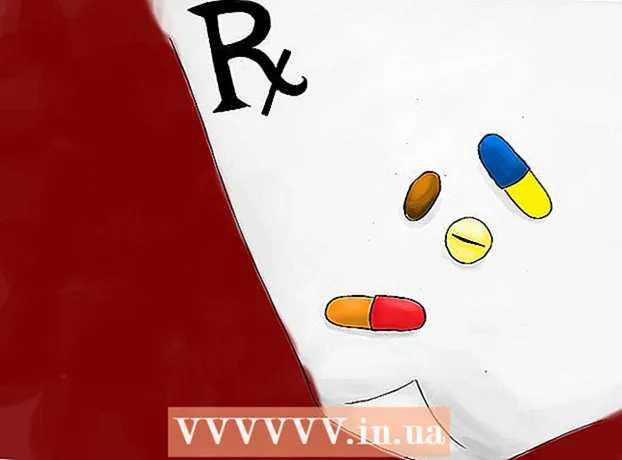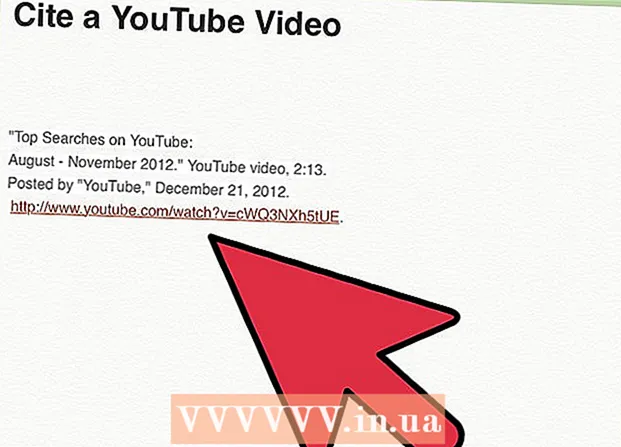Аутор:
Louise Ward
Датум Стварања:
7 Фебруар 2021
Ажурирати Датум:
1 Јули 2024
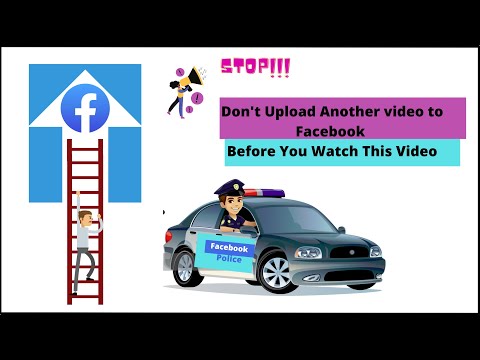
Садржај
Пронашли сте видео на Фацебоок-у и желите да га преузмете? Да ли се бојите да ће отпремалац избрисати видео пре него што га будете могли погледати? Желите да пребаците видео записе на телефон за касније гледање? Да бисте то урадили, потребно је да преузмете видео записе са Фацебоок-а. Следите кораке у овом чланку да бисте отпремили било који видео на Фацебоок, чак и ако га је отпремалац учинио приватним!
Кораци
1. део од 2: Преузмите видео записе на Фацебоок-у
Проверите да ли је видео отпремљен директно на Фацебоок. Фацебоок омогућава корисницима да деле везе до видео записа са више веб локација. Корисници такође могу отпремити видео записе директно на Фацебоок. Извор видео записа можете погледати испод прегледа и наслова видео записа. Ако извор није видљив, видео је отпремљен директно на Фацебоок.
- Ако је видео отпремљен са друге веб локације попут ИоуТубе-а, можете погледати сродни водич.

Кликните десним тастером миша на везу до видео записа. Изаберите „Копирај адресу везе“ из менија који се појави. Можете и да пустите видео, кликните десним тастером миша на видео и изаберите Схов видео УРЛ, а затим Копирајте УРЛ са траке за адресу прегледача.- Адреса ће изгледати као „хттп://фацебоок.цом/пхото.пхп?в=ккккккккккккк“ или „хттп://фацебоок.цом/видео/видео.пхп?в=ккккккккккккк“.

Приступите услузи преузимања видео записа на Фацебоок-у. Много таквих веб локација можете пронаћи на мрежи. На овим страницама се често налазе огласи и мноштво лажних дугмади за преузимање. Треба само да кликнете на дугме Преузми поред оквира за текст. Ако ваш прегледач користи блокирање огласа, биће вам лакше разликовати вас од посете тим страницама.
Налепите УРЛ у поље за текст. Кликните на дугме Преузми са десне стране. Видећете страницу која ће вам помоћи да преузмете жељени видео запис.- Ако видите поруку да је видео који намеравате да преузмете у приватном режиму, једноставно кликните на Привате Видео Довнлоадер и следите упутства.
Кликните десним тастером миша на везу за преузимање. Видео може бити лошег или високог квалитета. Изаберите квалитет који одговара вашим потребама. Кликните десним тастером миша на везу за преузимање и одаберите „Сачувај везу као ...“ (Саве линк ас…). Можете преименовати датотеку и одабрати локацију за преузимање на рачунару
- Видео ће вероватно бити у 00:06, па ће вам требати одговарајући видео плејер да бисте га покренули на рачунару.
2. део од 2: Преузмите видео записе у приватном режиму на Фацебоок
Отворите Фацебоок у Гоогле Цхроме-у. Морате да користите алатке Цхроме веб програмера да бисте тражили везе до приватних видео снимака. Цхроме је бесплатан прегледач. Овај прегледач можете преузети са Гоогле-а.

Отворите везу до видео записа који желите да преузмете. Требали бисте отворити видео на истој страници.
Кликните на дугме Цхроме менија. Ово дугме се налази у горњем десном углу, на слици ☰. Пређите мишем до одељка „Више алата“, а затим одаберите „Алати за програмере“. Видећете малу траку на дну веб странице.
- Кликните на дугме "Откачи". Треба да кликнете на вертикално дугме у доњем десном углу, а затим на Ундоцк у засебан прозор. На овај начин можете лако отворити алате за програмере.

Кликните картицу Мрежа у оквиру Алати за програмере. Видећете широк спектар апликација доступних на веб локацији.
Пустите видео. Да бисте видели видео, потребно је да га пустите од почетка до краја у Фацебоок прозору. Када се видео репродукује, кликните на колону „Тип“ да бисте сортирали листу ствари које се појављују по датотекама. Померите се надоле док не видите датотеку „видео / мп4“. Тип датотеке је медиј.
- Ако сте пуштали видео, али датотеку нигде не видите, задржите страницу алата за програмере и поново отворите Фацебоок страницу која садржи видео. Репродукујте видео од почетка до краја. Можда ћете морати поновити овај корак више пута да бисте видели видео.

Кликните десним тастером миша на видео адресу у колони „Име“. Изаберите „Отвори везу у новој картици“ (Отвори везу у новој картици). Видећете нову картицу која садржи управо тај видео запис.- Кликните десним тастером миша на видео запис. Изаберите „Сачувај видео као ...“ (Саве видео ас ...), одаберите где желите да сачувате и именујте видео. реклама
Савет
- За репродукцију видео записа који сте управо преузели потребан вам је одговарајући видео плејер. Ако имате проблема са репродукцијом датотеке, испробајте ВЛЦ Медиа Плаиер!